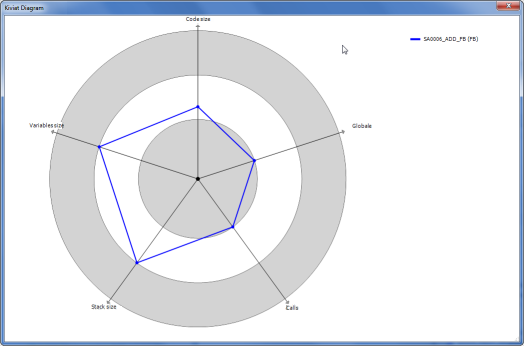标志 
功能 :该命令启动活动应用程序的静态分析,并在表格中显示所有 POU 的指标。
请致电 :菜单栏:“构建 查看标准指标”
要显示的指标(代码编号)可在项目设置中激活。在显示的表格的右键菜单中点击“Configure” ,即可进入配置。如果数值超出了配置的上限和下限,则表格中的字段将以红色高亮显示。
标准指标
|
公制 |
说明 |
|---|---|
|
“代码大小” |
字节数 |
|
“尺寸可变” |
字节数 |
|
“堆栈大小” |
字节数 |
|
“电话” |
通话次数 |
|
“任务” |
任务呼叫次数 |
|
“Global” |
不同全局变量的数量 |
|
“输入/输出” |
直接访问对象的次数 |
|
“当地” |
本地变量数量 |
|
“输入” |
输入变量数量 |
|
“输出” |
输出变量数 |
|
“NOS” |
发言次数 |
|
“评论” |
意见百分比 |
|
“McGabe” |
麦克加贝的复杂性 |
|
“普拉瑟” |
普拉瑟筑巢的复杂性 |
|
“DIT” |
继承树的深度 |
|
“NOC” |
儿童人数 |
|
“RFC” |
课堂回应 |
|
“Elshof” |
埃尔绍夫参照系统的复杂性 |
|
“CBO” |
对象之间的耦合 |
|
“LCOM” |
方法缺乏连贯性 |
|
“n1 (Halstead)” |
使用的不同哈尔斯特运算符数量 (n1) |
|
“N1(哈尔斯特德)” |
霍尔斯特德(N1)运营商数量 |
|
“n2 (Halstead)” |
所用不同 Halstead (n2) 操作数的数量 |
|
“N2(霍尔斯特德)” |
操作数 (N2) |
|
“HL (Halstead)” |
霍尔斯特德长度(HL) |
|
“HV(霍尔斯特德)” |
霍尔斯特德容积 (HV) |
|
“D (Halstead)” |
霍尔斯特德困难(D) |
|
“证监会分支机构” |
证监会分支机构数量 |
|
“证监会的步骤” |
SFC 步数 |
右键菜单中的命令
表格的上下文菜单中提供了以下命令:
-
“计算” :数值被刷新。
-
“复制表格” :表格被复制到剪贴板。分隔符是制表符。
-
“打印表格” :此时将打开设置打印任务的默认对话框。
-
“导出表” :表格以 CSV 文件形式导出。分隔符是分号。
-
“Kiviat 图” :要求:至少有三个指标有明确的上限和下限。
为选定的 POU 创建雷达图。这可以直观地显示 POU 代码在特定标准下的质量。
每个度量指标都被描绘成一条轴线,其原点位于中心(数值 0),并向外辐射成三个同心环区。内环区域代表低于为指标定义的下限的数值范围。外圈表示高于上限的数值范围。度量轴均匀分布在圆周上。
坐标轴上各个指标的当前值用一条线连接起来。理想情况下,整条生产线位于中间区域。
-
“配置” :选择所需指标的表格打开。这与项目设置中的表格相对应。
-
“打开 POU” :在编辑器中打开 POU。
五项指标的 Kiviat 图表示例
度量名称显示在相应坐标轴的末端,POU 名称显示在图表的右上角。